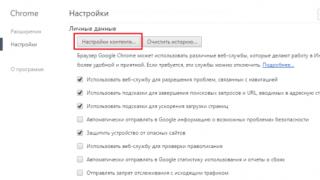Telecomanda cu infrarosu telecomandă- una dintre cele mai moduri simple interactiunea cu dispozitive electronice. Deci, în aproape fiecare casă există mai multe astfel de dispozitive: televizor, Centrul muzical, video player, aer conditionat. Dar cel mai mult aplicație interesantă telecomandă cu infraroșu - telecomandă a robotului. De fapt, în această lecție vom încerca să implementăm această metodă de control folosind popularul controler Arduino Uno.
1. Telecomanda IR
Ce este nevoie pentru a învăța un robot să se supună unei telecomenzi cu infraroșu (IR)? În primul rând, avem nevoie de telecomanda în sine. Puteți folosi o telecomandă TV obișnuită sau puteți achiziționa o telecomandă în miniatură pentru radioul auto. Aceste tipuri de telecomenzi sunt adesea folosite pentru a controla roboții.
Această telecomandă are 10 butoane digitaleși 11 butoane pentru manipularea muzicii: volum, derulare înapoi, redare, oprire etc. Mai mult decât suficient pentru scopurile noastre.
2. Senzor IR
În al doilea rând, pentru a primi un semnal de la telecomandă avem nevoie de un senzor IR special. În general, putem detecta radiația infraroșu cu o fotodiodă/fototranzistor convențional, dar spre deosebire de acesta, senzorul nostru IR percepe semnalul infraroșu doar la o frecvență de 38 kHz (uneori 40 kHz). Această proprietate permite senzorului să ignore o mulțime de zgomote luminoase străine de la aprinderea lămpilor și a soarelui.
Pentru acest tutorial vom folosi popularul senzor IR VS1838B, care are următoarele caracteristici:
- frecvență purtătoare: 38 kHz;
- tensiune de alimentare: 2,7 - 5,5 V;
- consum de curent: 50 µA.
Pot fi utilizați și alți senzori, de exemplu: TSOP4838, TSOP1736, SFH506.
3. Conexiune
Senzorul are trei fire (trei picioare). Dacă vă uitați la senzorul din partea receptorului de semnal IR, așa cum se arată în figură,
- apoi în stânga va fi o ieșire către controler,
- în centru - contact negativ de putere (masă),
- iar în dreapta - contactul de putere pozitivă (2,7 - 5,5V).
Schema schematică a conexiunii

Aspectul aspectului

4. Program
După conectarea senzorului IR, vom scrie un program pentru Arduino Uno. Pentru a face acest lucru, vom folosi biblioteca standard IRremotă, care este conceput special pentru a simplifica munca de recepție și transmitere a semnalelor IR. Folosind această bibliotecă, vom accepta comenzi de la telecomandă și, pentru început, pur și simplu le vom afișa în fereastra monitorului port serial. Acest program ne va fi util pentru a înțelege ce cod oferă fiecare buton.
#include "IRremote.h" IRrecv irrecv(2); // indică pinul la care este conectat receptorul rezultate decode_results; void setup() ( Serial.begin(9600); // setați viteza portului COM irrecv.enableIRIn(); // începeți să primiți ) void loop() ( dacă (irrecv.decode(&rezultatele)) ( // dacă datele sosite Serial .println(results.value, HEX); // imprimă datele irrecv.resume(); // acceptă următoarea comandă ))
Încărcați programul pe Arduino. După aceea, încercăm să primim comenzi de la telecomandă. Deschideți monitorul portului serial (Ctrl+Shift+M), ridicați telecomanda și îndreptați-o către senzor. Apăsând diferite butoane, observăm codurile corespunzătoare acestor butoane în fereastra monitorului.

Problemă la încărcarea programului
În unele cazuri, atunci când încercați să încărcați un program în controler, poate apărea o eroare:
TDK2 nu a fost declarat în domeniul său de aplicare
Pentru a o remedia, ștergeți doar două fișiere din folderul bibliotecă. Să mergem la explorator. Accesați folderul în care este instalată aplicația Arduino IDE(cel mai probabil acesta este „C:\Program Files (x86)\Arduino”). Apoi la folderul bibliotecii:
…\Arduino\libraries\RobotIRremote
Și ștergeți fișierele: IRremoteTools.cppȘi IRremoteTools.h. Apoi, repornim Arduino IDE și încercăm să încărcăm din nou programul pe controler.
5. Controlați LED-ul utilizând telecomanda IR
Acum că știm ce coduri corespund butoanelor telecomenzii, încercăm să programăm controlerul să pornească și să stingă LED-ul atunci când sunt apăsate butoanele de volum. Pentru a face acest lucru avem nevoie de coduri (pot varia în funcție de telecomandă):
- FFA857 - creșterea volumului;
- FFE01F - scăderea volumului.
Ca LED, folosim LED-ul încorporat pe pinul nr. 13, astfel încât schema de conectare va rămâne aceeași. Deci, programul:
#include "IRremote.h" IRrecv irrecv(2); // indică pinul la care este conectat receptorul rezultate decode_results; void setup() ( irrecv.enableIRIn(); // începeți să primiți) void loop() ( if (irrecv.decode(&rezultatele)) ( // dacă datele sosesc comutați (results.value) ( cazul 0xFFA857: digitalWrite( 13, HIGH); break; case 0xFFE01F: digitalWrite(13, LOW); break; ) irrecv.resume(); // acceptă următoarea comandă ))
Îl încărcăm în Arduino și îl testăm. Clic vol+— LED-ul se aprinde. Clic vol-- iese afara. Acum, știind cum funcționează totul, puteți controla motoarele roboților sau alte dispozitive microelectronice de casă în locul unui LED!
De obicei, telecomenzi pentru un televizor, cablu player Blu-ray iar sistemele stereo nu numai că ocupă spațiu, dar fac și dificilă gestionarea tuturor acestor dispozitive. Puteți lua în considerare achiziționarea unei telecomenzi universale, dar acestea sunt de obicei scumpe și uneori nu oferă nivelul de control sau interfața de care aveți nevoie. Acest proiect creează un dispozitiv care poate trimite și primi coduri de control de la distanță de pe o pagină web standard. Puteți programa funcționalitatea necesară de pe orice smartphone sau computer!
Acest proiect folosește Modul Arduino Yún, care este special conceput pentru a gestiona dispozitivele care acceptă conexiune retea. Yún are două procesoare, dintre care primul rulează sistem de operare Linux și se poate conecta la cablu sau retea fara fir. Al doilea procesor îndeplinește aceleași funcții ca și procesorul din modulul Arduino Leonardo. Prin urmare, oferă o bună compatibilitate cu bibliotecile și hardware-ul Arduino.


Acest proiect folosește un LED infraroșu și un receptor pentru a trimite și a primi semnale de telecomandă. Lumina infraroșie este invizibilă pentru ochiul uman, dar este ușor detectată de senzorii electronici. Pentru o transmisie mai fiabilă a semnalului, dispozitivele folosesc lumină infraroșie modulată, ceea ce elimină posibilitatea de a primi semnale false. Receptorul infrarosu este dispozitiv mic, care primește semnale în infraroșu modulate la o frecvență specifică, de obicei 38 kHz. Folosind acest receptor, modulul Arduino determină biții de informații care sunt trimise de la panoul de control.
Trimiterea comenzilor către dvs centru multimedia se va realiza folosind interfață web simplă, care rulează local pe modulul Yún și este disponibil pentru majoritatea browserelor web moderne. Site-ul web ușurează munca de management dispozitiv cu infraroșuși vă permite să procesați chiar și mai multe comenzi simultan. De exemplu, apăsarea butonului „Urmăriți filmul” poate trimite un semnal pentru a porni televizorul, playerul Blu-ray și pentru a le conecta la intrarea televizorului.
Acest proiect necesită o anumită experiență în rularea schițelor Arduino și utilizarea instrumentelor din linia de comandă. Componente electronice proiectul poate fi instalat pe un breadboard.
Pasul #1: Conectarea componentelor


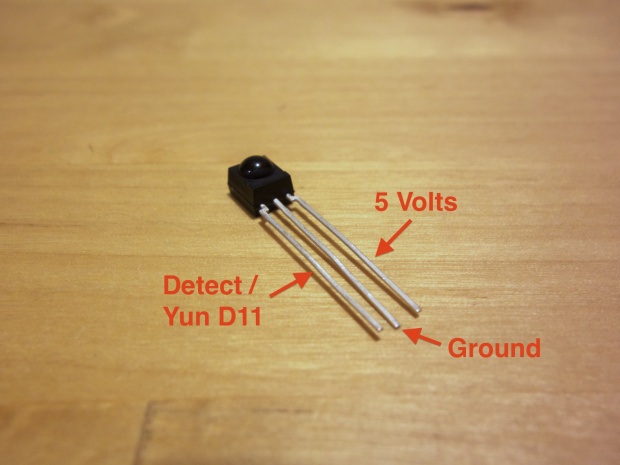
- Conectați LED-ul cu infraroșu la modulul Yún prin trecerea unui fir de la anodul LED (plumb lung) la Ieșire digitală 13 module Yún.
- Folosind un rezistor de 100 ohmi, conectați catodul LED (conductivul mai scurt) la pinul de împământare al senzorului IR (conductorul mijlociu al senzorului).
- Conectați pinul de detectare al senzorului infraroșu (pinul din stânga când este privit din partea din față a senzorului) la pinul digital 11 al modulului Yún.
- Conectați pinul de masă al senzorului infraroșu (pinul mijlociu) la pinul de masă al modulului Yún.
- În cele din urmă, conectați cablul de alimentare al senzorului (pinul extrem din dreapta când este privit din partea din față a senzorului) la pinul de 5 volți al modulului Yún.
Pasul 2: Instalați dependențe de software

- Când este introdus Card microSDîn modulul Yún, porniți Yún prin conectare USB Micro cablu B la modulul Yún și adaptor USB nutriție.
- Asigurați-vă că Yún este configurat și conectat la rețeaua dvs. wireless. Configurarea modulului Yún este indicată pe această pagină.
- Conectează la Linie de comanda Yún folosind SSH. Acest proces descrise pe această pagină.
- Odată conectat la linia de comandă, veți vedea versiunea de firmware. Acest proiect testat cu versiunea BusyBox v1.19.4 din 2014-04-10 și mai recent. Daca folosesti mai mult versiune veche, apoi urmați următoarele instrucțiuni.
- La promptul de comandă, rulați următoarele comenzi pentru a actualiza managerul de pachete:
- Apoi, instalați PIP, managerul de pachete Python:
Acest proces durează câteva minute. Este posibil să vedeți câteva mesaje de avertizare, dar le puteți ignora.
- Creați un director pe cardul SD pentru a salva pachetele Python:
- Instalați cadrul Flask Python:
Este posibil să vedeți câteva mesaje de avertizare, dar le puteți ignora.
- Actualizați calea de căutare pentru fișierele pachetului Python:
- Creați directoare în care Arduino IDE va încărca fișiere server web:
- Reporniți Arduino Yún pentru a actualiza calea de căutare a fișierelor Python.


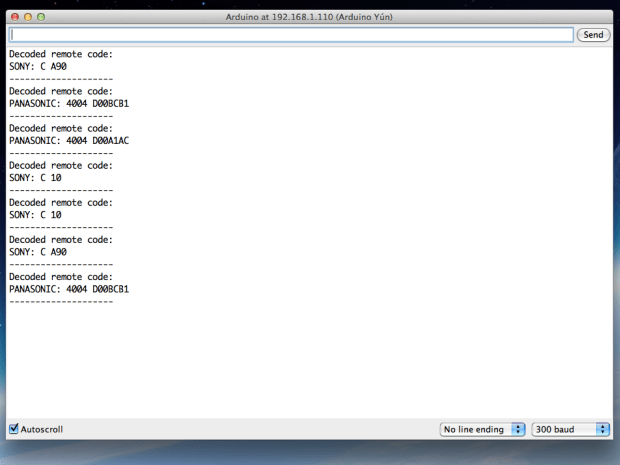
- Descărcați biblioteca IR. (Arduino IRremote, bibliotecă creată de Ken Shirriff.)
Dezarhivați arhiva, redenumiți folderul cu Arduino_ IRremotă- maestru pe Arduino_ IRremotăși importați folderul Arduino_IRremote ca bibliotecă în mediu Dezvoltare Arduino IDE. informatii detaliate indicat - Încărcați schița dvs Telecomanda inteligentă Controlați Arduino de la arhiva zip de aici.
Dezarhivați arhiva și trageți folderul SmartRemoteControl la folderul cu Schiță Arduino. Deschideți schița în Arduino IDE. - Compilați schița și încărcați-o în modulul Yún prin WiFi selectând opțiunea corespunzătoare din lista de porturi Arduino Yún. Asigurați-vă că încărcați schița prin WiFi, astfel încât scripturile python necesare să fie copiate în modulul Yún! După descărcarea schiței, deschideți Serial Monitor în Mediul Arduino IDE (acest lucru poate dura câteva minute).
- Îndreptați telecomanda spre senzor infrarosuși apăsați câteva butoane de pe telecomandă. Ar trebui să vedeți codul pe monitorul serial. Dacă codul nu este afișat, verificați conexiunile circuitului senzorului.
Pasul #4: Configurați codurile de control de la distanță

- Acum puteți configura activități și coduri de control de la distanță asociindu-le cu fișier XML configuratii. Folosind editor de text, deschideți fișierul Activități. xmlîntr-un subdirector www schițe foldere pe computer. (Din Arduino IDE, faceți clic pe meniul Sketch și selectați „Show Sketch Folder”).
- Luați în considerare formatul operațiunilor exemplu din fișier. Fiecare bloc de operare definește un nume de atribut care va apărea ca un buton pe pagina web a telecomenzii. În cadrul fiecărei operații, blocul de cod conține o secvență de coduri în infraroșu care trebuie executate. În exemplu, comanda Sony A90 (pornire/oprire) este mai întâi executată pentru a porni televizorul, apoi comanda Panasonic (pornire/oprire) pentru a porni playerul Blu-ray. Fiecare cod are un parametru șir care este ieșirea directă de date a codului de la distanță detectat din schița Arduino.
- Adăugați comenzile în fișier prin copierea exemplului și modificarea numelor și codurilor. Când telecomanda este îndreptată către senzorul infraroșu, apăsați butoanele și notați cu atenție secvența specifică a codului infraroșu. Copiați secvența în configurația opcode.
- De îndată ce primești fișierul necesar configurație, salvați fișierul și încărcați din nou schița în modulul Yún prin WiFi. Pentru a actualiza fișierul de configurare, editați fișierul și încărcați schița prin WiFi folosind IDE-ul Arduino.
Pasul #5: Pornirea serverului cu o interfață web


- Pentru a porni serverul, conectați modulul Yún prin SSH. Pentru a porni serverul, executați următoarea comandă:
- Când serverul pornește cu succes, veți vedea mesajul:
- Dacă vedeți o eroare, verificați toate dependențele instalate în pașii anteriori.
- În browserul dvs. web, introduceți http://arduino.local:5000/. Dacă browserul nu acceptă adresa URL mDNS (cum ar fi Windows, Android și unele distribuții Linux) introduceți http:// arduino_ ip_ abordare:5000/, unde arduino_ ip_ abordare este adresa IP a lui Arduino Yún. Adresa IP este situată în partea de jos a IDE-ului Arduino atunci când conectați Yún (Figura 2).
- Odată ce pagina se încarcă, veți vedea o listă cu acțiunile butoanelor configurate. Dacă vedeți o eroare, verificați dacă dependențele sunt instalate corect, schița este încărcată și dacă serverul rulează fără erori.
- Pentru a opri serverul, faceți clic combinația Ctrl-Cîn fereastra de comandă în care a fost pornit serverul.
Pasul #6: Utilizarea interfeței web
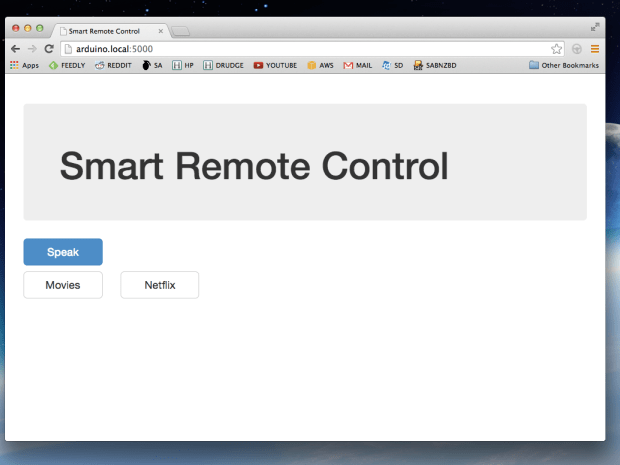
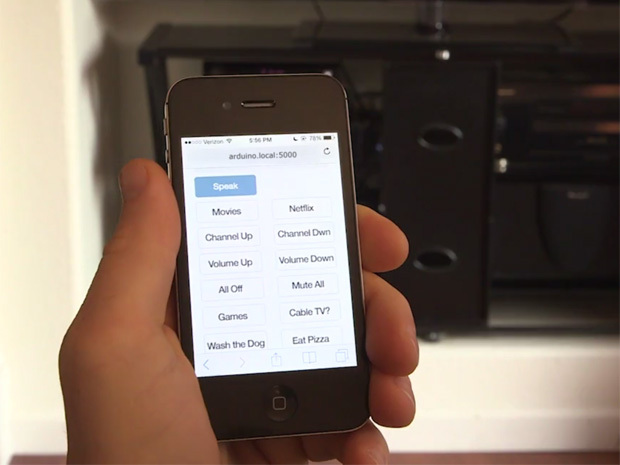

- Pentru utilizare telecomandă inteligentăîndreptați LED-ul spre dispozitive electroniceși faceți clic pe unul dintre butoane active. Dacă dispozitivul necesar nu pornește, încercați să mutați LED-ul mai aproape de dispozitivele necesare. Gama de LED-uri este mică, aproximativ 6 picioare. Este necesar să adăugați un tranzistor pentru a crește raza de acțiune a LED-ului. Sunt furnizate informații detaliate Aici.
- De asemenea, puteți testa codurile în infraroșu deschizând Yún Serial Monitor în Arduino IDE și trimițând codul în infraroșu ca o comandă. De exemplu, trimiterea codului „SONY: C A90” (fără ghilimele) va face ca hardware-ul să trimită o comandă către pornind Sony A90. ("C" reprezintă bitul de lungime a comenzii, 12, convertit în hexazecimal).
- Pentru pornire automată server la încărcare, editați fișierul / etc/ rc. localîn modulul Yún (folosind editorul nano sau vi) și adăugați rândul următor inainte de cu linia „ieșire 0” la sfârșit:
- Pentru recunoașterea vorbirii, lansați browserul Google Chrome. Faceți clic pe butonul „Vorbiți” și browser Chrome va cere permisiunea de a folosi microfonul. Apoi rostiți numele operației active și așteptați până când este recunoscută. De exemplu, pentru a efectua operația „Filme”, apăsați butonul „Vorbiți” și rostiți cuvântul „Filme” în microfon. Expresii precum „Play Movies” sau „Run Movies” nu sunt acceptate - este recunoscut doar numele clar al operațiunii active.
În această lecție ne vom uita la conectarea unui receptor IR la Arduino. Vă vom spune ce bibliotecă ar trebui utilizată pentru receptorul IR și vă vom demonstra o schiță pentru testarea funcționării receptor infrarosu de la telecomandă și analizează comenzile în C++ pentru a primi un semnal. Să observăm imediat că senzorul IR Arduino nu este potrivit pentru fiecare telecomandă; frecvența semnalului poate diferi.
Dispozitiv receptor IR. Principiul de funcționare
Receptoarele de radiații infraroșii sunt acum utilizate pe scară largă în aparate electrocasnice, mulțumită preț accesibil, simplitate și ușurință în utilizare. Aceste dispozitive vă permit să controlați dispozitivele folosind o telecomandă și pot fi găsite în aproape orice tip de echipament. Dar, în ciuda acestui fapt, modulul Bluetooth câștigă treptat din ce în ce mai multă popularitate.
Principiul de funcționare al unui receptor IR. Procesarea semnalului de la telecomandă
Receptorul IR de pe Arduino este capabil să primească și să proceseze un semnal infraroșu sub formă de impulsuri de o anumită durată și frecvență. Folosit la fabricarea senzorilor de obstacole și a telemetrului pentru Arduino. De obicei, receptorul IR are trei picioare și este format din următoarele elemente: fotodioda PIN, amplificator, filtru trece banda, detector de amplitudine, filtru integrator si tranzistor de iesire.
Sub influența radiației infraroșii într-o fotodiodă, care are între pȘi n regiunile au creat o regiune suplimentară de semiconductor ( i-regiune), curentul începe să curgă. Semnalul merge la un amplificator și apoi la un filtru trece-bandă, care este reglat la o frecvență fixă: 30; 33; 36; 38; 40 și 56 kiloherți și protejează receptorul de interferențe. Interferența poate fi cauzată de orice aparat de uz casnic.
Pentru ca semnalul de la telecomandă să fie recepționat de receptorul IR Arduino, telecomanda trebuie să fie la aceeași frecvență cu care este setat filtrul din receptorul IR. Prin urmare, nu orice telecomandă va funcționa. Ar trebui să selectați un receptor IR și un transmițător IR cu aceeași frecvență. După filtru, semnalul merge la un detector de amplitudine care integrează filtrul și tranzistorul de ieșire.
Cum se conectează un receptor IR la Arduino
Carcasele receptoarelor cu infraroșu conțin un filtru optic pentru a proteja dispozitivul de câmpurile electromagnetice externe; acestea au o formă specială pentru a focaliza radiația primită pe o fotodiodă. Pentru a conecta receptorul IR la Arduino UNO, se folosesc trei picioare, care sunt conectate la - GND, 5V și A0. Vă recomandăm să folosiți 3,3 volți pentru a începe pentru a nu arde senzorul IR în timpul configurării.
Pentru această lecție vom avea nevoie de următoarele detalii:
- Placa Arduino Uno / Arduino Nano / Arduino Mega;
- tabla de paine;
- receptor IR;
- telecomandă;
- 1 LED și rezistor de 220 Ohm;
- fire mascul-mascul si barbat-fema.
 Schema de conectare a receptorului IR la portul analog Arduino
Schema de conectare a receptorului IR la portul analog Arduino Conectați receptorul IR conform diagramei prezentate mai sus și conectați LED-urile la pinii 12 și 13. Înainte de a descărca programul, va trebui să instalați biblioteca IRremote.h, dacă nu este deja instalată. Această bibliotecă nu se aplica la biblioteci standard mediu inconjurator Programare Arduino IDE. Puteți descărca biblioteca IRremote.h și schița finită într-o arhivă de la Google Drive link .
Schiță pentru receptorul IR Arduino:
#includeExplicații pentru cod:
- Biblioteca IRremote.h conține un set de comenzi și vă permite să simplificați schița;
- Declarația decode_results atribuie rezultatele numelui variabilei semnalelor primite de la telecomandă.
Senzorul IR poate fi utilizat în multe dispozitive de pe microcontrolerul Arduino, inclusiv controlul de la distanță a unui servo drive pe Arduino de la un receptor IR. La configurare, ar trebui să porniți monitorul portului Arduino IDE și să aflați ce semnal este trimis de un buton sau altul de pe telecomandă. Codurile rezultate ar trebui folosite în schiță după semnul dublu egal în condițiile if().
De asemenea, citește des:

Atunci când creați dispozitive pentru lucrul cu telecomenzi IR, este foarte necesar un instrument cu care puteți înregistra și analiza semnale IR. Un astfel de instrument, în mod ideal, ar putea fi un osciloscop digital sau un analizor logic, dar nu toată lumea are aceste dispozitive, iar cumpărarea lor intenționată este costisitoare. Cum să fii? Există o soluție foarte simplă - o placă de sunet pentru computer! Vom înregistra semnalul folosindu-l.
Pe lângă placa de sunet (care, sper, se află în computerul dvs.), vom avea nevoie de un receptor de semnal IR. Ar fi mai corect să asamblați un circuit de recepție cu drepturi depline cu TSOP, dar o vom face cât mai simplu posibil - vom lua cel mai obișnuit LED IR (același care se află în telecomandă) ca receptor IR. Puteți, desigur, să luați o fotodiodă IR, dar un LED IR este mai ușor de obținut. LED-ul IR trebuie conectat direct la intrarea pentru microfon a plăcii de sunet. Pentru a face acest lucru, aveți nevoie de o mufă de 3,5 mm și de o bucată de sârmă ecranată (am tăiat cablul cu conectorul de la un microfon vechi care nu funcționează).
LED-ul este conectat după cum urmează:

Drept urmare, obținem următorul dispozitiv:

Introduceți mufa în intrarea microfonului (it Culoare roz). În setările plăcii de sunet, selectați microfonul ca dispozitiv de intrare, rotiți controlul câștigului la maxim și bifați caseta de câștig suplimentar. Pentru a verifica, îndreptați telecomanda către receptorul LED (trebuie să o apropiați cât mai aproape de telecomandă), apăsați tasta - clicuri ar trebui să se audă în difuzoare.

Dacă, dintr-un motiv oarecare, nu aveți o intrare pentru microfon (de exemplu, pe un laptop), conectați receptorul la intrare de linie placa de sunet - totul va funcționa la fel, doar amplitudinea semnalului înregistrat va deveni mult mai mică.
Acum avem nevoie de un program pentru a înregistra sunetul. Orice program pe care îl aveți va fi potrivit pentru aceste scopuri. Dacă nu aveți un program preferat pentru lucrul cu sunetul, vă sugerez un mic și program gratuit— Wavosaur (http://www.wavosaur.com/) Programul funcționează fără instalare și are mărime mică- cat iubesc :).
Un program pentru lucrul cu sunetul.
După pornirea programului, porniți indicatorul de nivel (rigla din partea dreaptă a ferestrei) și verificați răspunsul la semnalele telecomenzii. În mod implicit, totul ar trebui să funcționeze - rigla va ieși din scară de la semnalele primite (dacă nu există nicio reacție, mergeți la setări Configurare audio/Intrare audio). Apoi, apăsați pictograma de înregistrare, aduceți telecomanda cât mai aproape de LED-ul de recepție, apăsați butonul telecomenzii și mențineți apăsat timp de câteva secunde. Opriți înregistrarea - Gata! În fereastră vom vedea o scanare a semnalului IR primit. Ceea ce este interesant este că semnalul va fi deja detectat - nu vom vedea frecvența purtătoare, ci doar semnalul util. Acest lucru se întâmplă deoarece capacitățile de intrare ale microfonului nu au timp să se reîncarce.
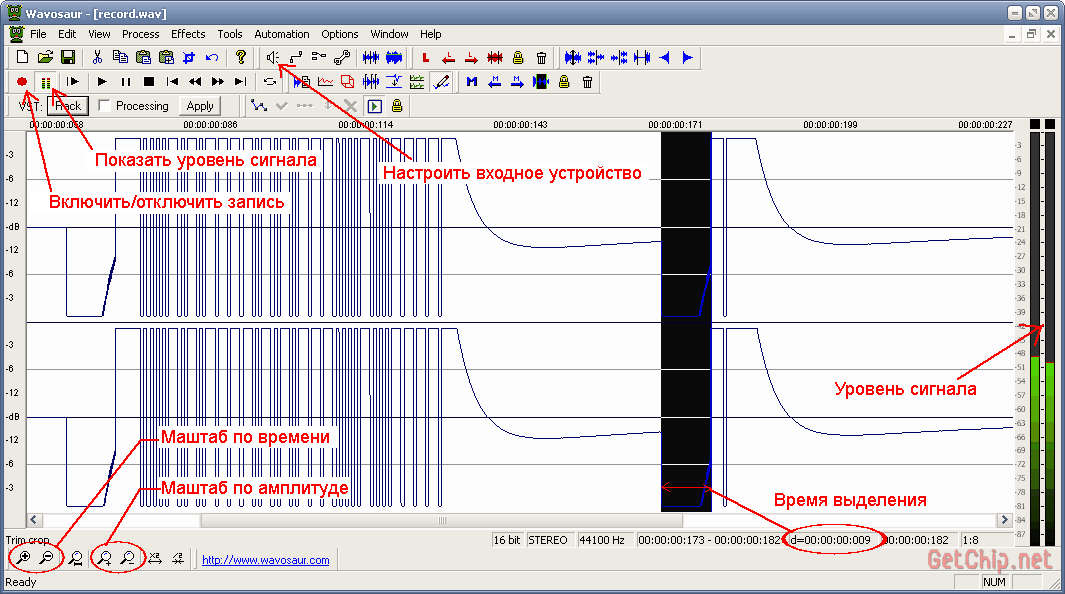
Semnalul primit poate fi scalat după timp, amplitudine și, ceea ce este foarte convenabil, prin evidențierea unei anumite perioade, puteți vedea imediat durata acestuia. Semnalul primit poate fi salvat (de preferință în format wav - nu va exista distorsiune) sau exportat în MP3, text, fisier binar(lucru util!).
De exemplu, semnal de la telecomanda televizorului meu (format NEC):

Toate intervalele de timp sunt vizibile din imagine, puteți chiar să calculați adresa telecomenzii și codul de comandă al butonului - totul este clar și de înțeles.
P.S.
Mare cerere! Dacă asamblați un astfel de receptor, salvați pachetele telecomenzilor și trimiteți-le mie prin e-mail (în fila „despre proiect”) - acest lucru va ajuta foarte mult la îmbunătățirea algoritmului receptorului universal. În numele fișierului, indicați de la ce provine telecomanda și producătorul (de exemplu: tv-sony.wav).
Mai multe despre lucrul cu telecomenzile IR!
Am propus cea mai simplă variantă de a „simți” semnalul de la telecomanda IR, dar există multe soluții care pot face mult mai mult! Primiți un semnal IR, analizați, salvați, redați, programați telecomenzile, controlați computerul... Această secțiune va conține link-uri către astfel de soluții.
1. DvzRcEditor
Programul va merge primul DvzRcEditor, pe care l-am aruncat mobi. Programul a fost realizat de cineva Dvz 2010(din pacate nu exista coordonate pentru el, poate stie cineva?). 
- Un program pentru analiza și repetarea semnalelor IR.
Programul vă permite atât să înregistrați, cât și să redați mesaje IR folosind o intrare de microfon și o ieșire audio. Există instrumente pentru analiza mesajelor IR și crearea unei baze de date cu mesaje de telecomandă (există o mică bază de date pentru diverse telecomenzi). Interesanta solutie este suport pentru propria telecomandă realizată pe ATtiny2313. 
Telecomanda are 7 taste cu ajutorul cărora poți seta orice comenzi din cele analizate, iar programul în sine poate înregistra semnalele pentru aceste butoane în microcontroler (cu condiția ca acolo să flashezi bootloader-ul pentru prima dată).
Totul este simplu și clar - mi-a plăcut!
2. SlyControl.
http://slydiman.narod.ru/scr/index.htm
Nici măcar nu este un program - este tot internetul resursă dedicată telecomenzilor IR. Conține mult Informatii utile, hardware și soluții software pentru toate ocaziile. Iată ce scriu autorii despre SlyControl:
- Acest program universal pentru a controla orice folosind un computer.
Pentru ce poate fi folosit:
— controlul oricăror programe de la orice telecomandă (telecomandă), de la o tastatură multimedia folosind taste sau un joystick
— emulare tastatură și mouse de pe orice telecomandă
— planificator (nu doar rulați programul în funcție de timp, ci și efectuați unele acțiuni cu acesta)
- oprirea computerului prin cronometru sau eveniment
— puteți aprinde luminile din apartament și de la telecomandă, trebuie doar să adăugați pluginul corespunzător 😉
Există, de asemenea, un program despre resursă RCExplorer 2.1— o bază de date cu telecomenzi IR (baza de date conține mai mult de 200 de intrări). 
Programul vă permite să:
— Primiți semnale de la telecomenzi folosind placa de sunet, port COM, IgorPlug-USB sau IgorPlug2
- Analizați semnalul în detaliu - (modulație, caracteristici de sincronizare, caracteristici de codare, coduri de repetiție etc., toate cunoscute de mine sunt suportate pe acest moment protocoale, programul poate funcționa și cu protocoale necunoscute.
— Afișați grafic semnalul în timp real și conform datelor din baza de date
— Căutați o telecomandă similară în baza de date
— Reproduceți comanda telecomenzii folosind date din baza de date prin portul COM
În general, asigurați-vă că vizitați resursa - va fi interesant.
(Vizitat de 20.417 ori, 9 vizite astăzi)